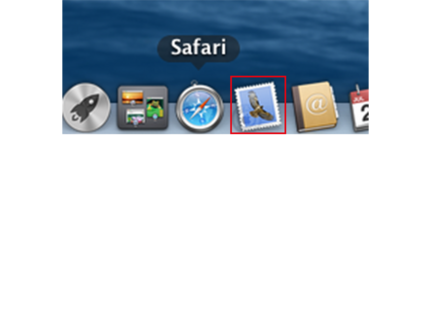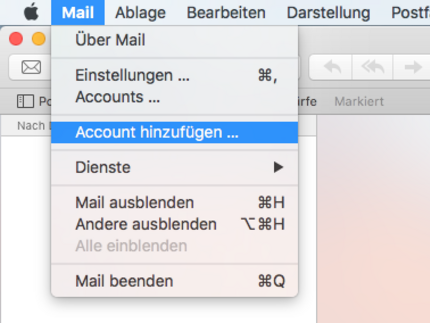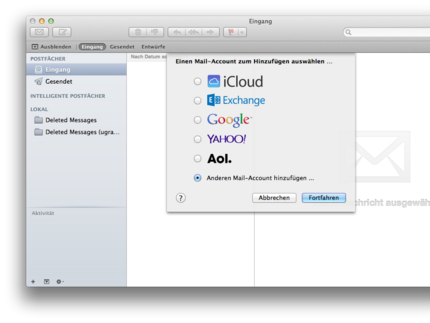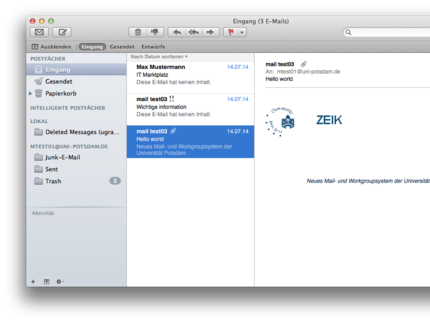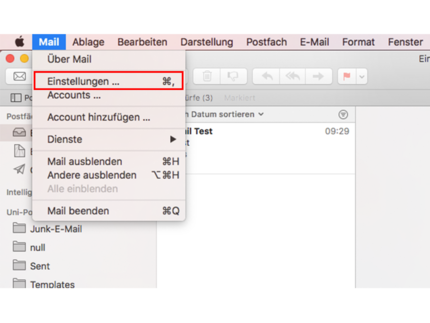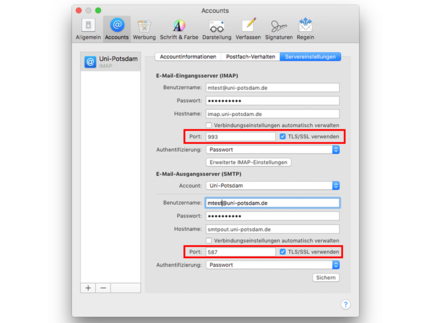Mail.UP unter macOS Sierra einrichten
Nun erscheint unten eine Fehlerausschrift, die nicht weiter stört und Sie fügen noch Postausgangs- und Eingangsserver hinzu. Anschließend klicken Sie auf Anmelden.
| E-Mail-Adresse | <Ihre UP-ID>@uni-potsdam.de |
|---|---|
| Benutzername | <Ihre UP-ID> |
| Kennwort | Ihr persönliches UP-Konto Kennwort |
| Accounttyp | IMAP |
| Server für eintreffende E-Mails | imap.uni-potsdam.de |
| Server für ausgehende E-Mails | mailup.uni-potsdam.de |
Mac Mail wählt während der Konfiguration die Ports selber aus. Bitte entfernen Sie das Häkchen "Verbindungseinstellungen automatisch verwalten" unter IMAP und SMTP und überprüfen Sie die richtigen Porteinstellungen:
| E-Mail-Eingangsserver (IMAP) | |
|---|---|
| Port | 993 (Haken TLS/SSL verwenden) |
| E-Mail-Ausgangsserver (SMTP) | |
|---|---|
| Port | 465 (Haken TLS/SSL verwenden) |
Da MacMail eigene Ordner für gesendete E-Mails oder Entwürfe verwendet, sollten Sie diese noch so konfigurieren wie im Mail.UP Webinterface, bzw. anderen Clients, die Sie verwenden, da sonst z.B. die gesendeten E-Mails in unterschiedlichen Ordner sind.
Die Vorgehensweise unterscheidet sich dabei von Version zu Version des MacMail. Bei einigen funktioniert es über Mail,Einstellungen, Accounts,Postfach-Verhalten und in dem Fenster können Sie dann die Standardordner festlegen.
Wenn das nicht funktioniert, öffnen Sie den Ordner den Sie als einen Standardordner verwenden wollen (z.B. Sent). Dann klicken Sie auf Postfach, Dieses Postfach verwenden als und dann z.B. auf Postfach "Gesendet".